Microsoft hesabınız, kayıp anahtarınızı kurtarmak için en iyi seçeneğinizdir
- BitLocker, verilerinizin güvenliğini artırmak için Microsoft tarafından kullanılan bir şifreleme teknolojisidir.
- Windows 11 PC'de BitLocker şifrelemesini etkinleştirdiğinizde, bir kurtarma parolası veya kurtarma anahtarı oluşturulur ve şifreli bir biçimde saklanır.
- Bir kurtarma anahtarı, parolanızı kaybederseniz veya unutursanız şifrelenmiş sürücünüzün kilidini açmanıza yardımcı olabilir ve size onu nerede bulabileceğinizi gösteriyoruz.

XİNDİRME DOSYASINI TIKLAYARAK KURULUM
- Restoro PC Onarım Aracını İndirin Patentli Teknolojilerle gelen (patent mevcut Burada).
- Tıklamak Taramayı Başlat PC sorunlarına neden olabilecek Windows sorunlarını bulmak için.
- Tıklamak Hepsini tamir et bilgisayarınızın güvenliğini ve performansını etkileyen sorunları gidermek için.
- Restoro tarafından indirildi 0 bu ay okuyucular
Windows 11 bilgisayar kullanıyorsanız BitLocker yerleşik güvenlik özelliklerinden biridir. Verilerinizin yetkisiz erişime karşı korunmasına yardımcı olabilir. Bu özellik, cihazınıza yetkisiz erişimi önlemek için sabit sürücünüzü şifrelemenize olanak tanır.
Ancak, kullanıcı olarak siz bile hesabınız kilitlenebilir ve kurtarma anahtarını kullanmanız gerekebilir. Bazen Windows, BitLocker kurtarma anahtarınızı sormaya devam ediyor ve diğer zamanlarda onu kaybetmiş olabilirsiniz. Bu makalede onu nasıl bulabileceğinizi gösteriyoruz.
Windows 11 neden bir BitLocker kurtarma anahtarı istiyor?
BitLocker kurtarma anahtarı, 48 basamaklı bir koddur. Parolanızı kaybetmeniz veya unutmanız durumunda sürücünün kilidini açabilir. Bu kurtarma anahtarını güvenli bir yerde saklamanız gerekir çünkü anahtarınız yoksa bir şeyler ters giderse verilerinizi kurtaramazsınız.
- Parolanızı veya PIN'inizi unuttunuz – Parolanızı veya PIN'inizi unuttuysanız, oturum açmaya çalıştığınızda sizden bir kurtarma anahtarı istenecektir.
- bilgisayar sıfırlama – Yakın zamanda PC'nizi sıfırlayın ancak sabit disk bölüm(ler)ini biçimlendirerek Windows'u sıfırdan yeniden yüklemeyi seçtiyseniz, kurtarma anahtarı istenebilir.
- PIN'inizi yanlış girdiniz – PIN'inizi art arda birden çok kez yanlış girdiyseniz, kurtarma anahtarınızı kullanmanız istenebilir.
- Windows bozulmuş – Bozuk bir Windows 11 işletim sistemi, bir BitLocker kurtarma anahtarı isteyebilir.
- Hasarlı sabit sürücü - Eğer senin sabit sürücü hasar gördü fiziksel olarak, Windows 11 kurulumunuz etkilenecektir.
- Donanım değişikliği – Anakart gibi donanımınızı yakın zamanda değiştirdiyseniz, Windows başlatma işleminin bir parçası olarak Kurtarma anahtarınızı girmeniz istenebilir.
BitLocker kurtarma anahtarım yoksa ne yapmalıyım?
1. Bir Microsoft hesabı kullanın
- Tarayıcınıza gidin ve oturum açın Microsoft kurtarma sayfası.
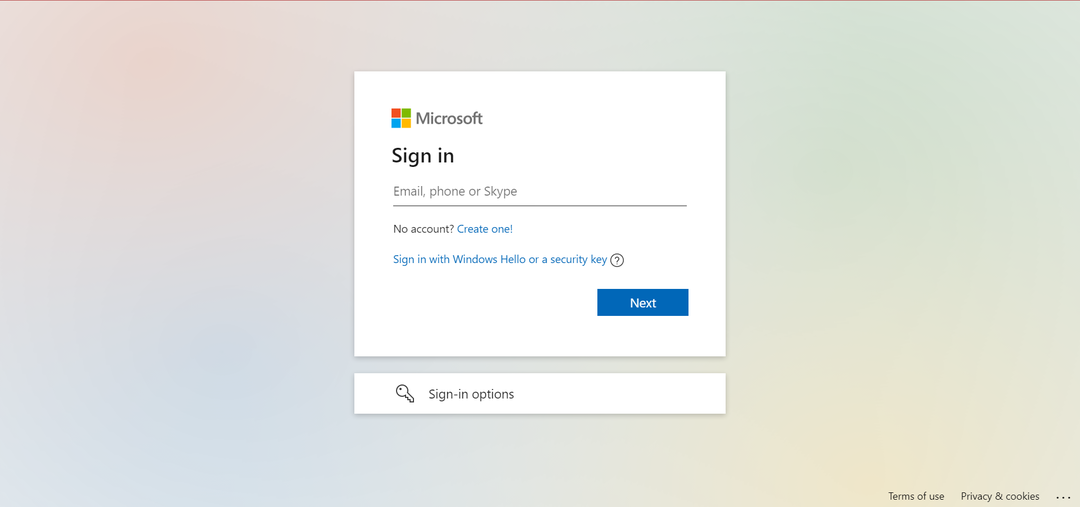
- git Cihazlar ve anahtarını bulmak istediğiniz cihazı seçin.
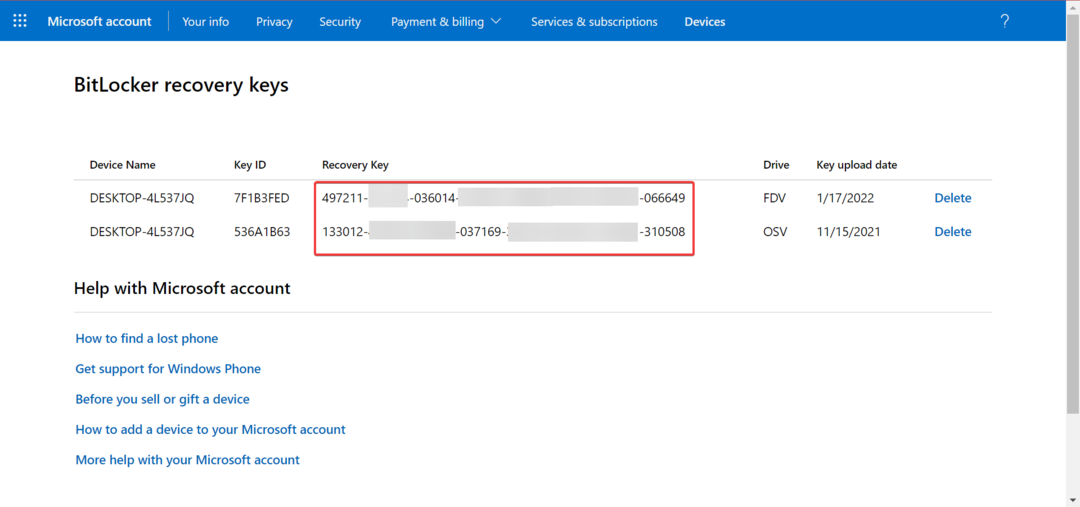
- Cihazınıza tıklayın, BitLocker anahtarınızı bulacaksınız.
BitLocker kurtarma anahtarını Microsoft hesabınızda nerede bulabileceğinizi merak ettiniz mi? Windows oturum açma işleminiz için bir Microsoft hesabı kullanıyorsanız, kurtarma anahtarınız Microsoft'un sunucularında depolanacaktır.
Burada, dizüstü bilgisayar, masaüstü ve mobil cihazlar dahil olmak üzere cihazların ve bunlarla ilişkili kurtarma anahtarlarının bir listesini göreceksiniz. Daha fazla ayrıntı görmek ve ilgili BitLocker kurtarma anahtarı dosyalarını indirmek için bu cihazlardan herhangi birine tıklayabilirsiniz.
2. Çıkarılabilir bir sürücü kullanın
Kurtarma anahtarınızı USB flash sürücü veya harici sabit disk gibi çıkarılabilir bir sürücüye kaydettiyseniz, bunu BitLocker anahtarınızı kurtarmak için kullanabilirsiniz. Bu sürücüyü güvenli bir yerde tutmalısınız. Bu, parolanızı unutursanız diskinizin kilidini açmak için ihtiyacınız olması durumunda kullanılabilir.
Alırken, USB sürücüsünü PC'nize takın. Kurtarma anahtarınızı bulmak için BitLocker ile yazılmış bir .txt veya .pdf dosyası aramanız gerekir.
- Windows 10 ve 11'de .Pages Dosyası Nasıl Açılır
- Video.ui.exe: Nedir ve Kaldırmalısınız?
- Windows 11'de AppData Klasörünü Temizleme
3. Yazdırılabilir bir belge kullanın
Kurtarma anahtarınızı yazdırmayı seçerseniz, masanızın çekmecesi gibi erişilebilir bir yerde bırakılan kağıda yazdırılacaktır.
Bu, özellikle kurtarma anahtarına hemen ihtiyacınız olduğunda son derece yardımcı olabilir. BitLocker kurtarma anahtarının yazdırılabilir bir sürümüne sahipseniz, bilgisayarınızın kilidini hemen açmak için bunu kullanabilirsiniz.
4. Bulut depolamayı kullan
Uzman ipucu:
SPONSORLU
Özellikle bozuk depolar veya eksik Windows dosyaları söz konusu olduğunda, bazı bilgisayar sorunlarının üstesinden gelmek zordur. Bir hatayı düzeltmekte sorun yaşıyorsanız, sisteminiz kısmen bozuk olabilir.
Makinenizi tarayacak ve hatanın ne olduğunu belirleyecek bir araç olan Restoro'yu kurmanızı öneririz.
buraya tıklayın indirmek ve onarmaya başlamak için.
Bulut depolamanın tüm önemli dosyalarınızı depolamak için mükemmel bir yer olabileceğini hepimiz biliyoruz. Ancak parolayı unutursanız veya kaybederseniz, BitLocker Kurtarma Anahtarınızı kaydetmek için de harika bir yerdir.
Dropbox gibi bir bulut depolama hizmeti olabilir veya OneDrive. Bulutta ararken, hızlı bir şekilde almak için BitLocker ve kurtarma anahtarı gibi anahtar kelimeler kullanın.
5. Bir AD hesabı kullanın
Microsoft Azure'da oturum açmak için Active Directory (AD) hesabınızı kullanabilirsiniz. Bu, kuruluşunuzun BitLocker kurtarma anahtarları da dahil olmak üzere buluttaki kaynaklarına erişmenizi sağlar.
Çoğu Azure hizmetinde oturum açmak için AD hesaplarını kullanabilirsiniz, ancak tüm hizmetler bu özelliği desteklemez. Erişemezseniz, geri almanıza yardımcı olması için yöneticinizle iletişime geçin.
Yukarıdaki yöntemlerden hiçbiri size BitLocker kurtarma anahtarınızı vermezse, bilgisayarı sıfırlamanız veya temiz yüklemeniz gerekebilir.
Ancak, herhangi bir sert önlem almadan önce, öncelikle Microsoft ile iletişim kurun ve ek yardım için bilgisayarınızın üreticisine başvurun. Kayıp anahtarınızı kurtarmak için başka bir seçenekleri olabilir.
Bu durumu sıkıcı buluyorsanız, düşünün Windows 11'inizde BitLocker'ı devre dışı bırakma gelecekte bu tür sorunları önlemek için.
Kendinizi, kurtarma anahtarını geri aldığınız bir çıkmazın içinde de bulabilirsiniz, ancak BitLocker anahtarı PC'nizin kilidini açamıyor. Bu size tanıdık geliyorsa, bazı çözümler için yardımcı kılavuzumuza göz atmaktan çekinmeyin.
Aşağıdaki yorum bölümünde, kayıp BitLocker kurtarma anahtarınızı bulmak için hangi yöntemi kolay bulduğunuzu bize bildirin.
Hâlâ sorun mu yaşıyorsunuz? Bunları bu araçla düzeltin:
SPONSORLU
Yukarıdaki öneriler sorununuzu çözmediyse, bilgisayarınızda daha derin Windows sorunları olabilir. Öneririz bu PC Onarım aracını indirme (TrustPilot.com'da Harika olarak derecelendirildi) bunları kolayca ele almak için. Kurulumdan sonra, sadece tıklayın Taramayı Başlat düğmesine ve ardından düğmesine basın Hepsini tamir et.

![Parola C biriminin kilidini açamadı [TECHNICIAN FIX]](/f/24dcfc8b078d2177b477ef5500928319.jpg?width=300&height=460)
